在windows11电脑中我们想要退出微软账号,具体要怎么操作呢,首先我们是打开电脑的设置选项,在用户选项中找到改用本地账户登录选项,然后打开输入密码登录本地账户,这样windows11微软账号就退出来啦,后面想要登录微软账号,就在这里输入微软账号的账号密码登录即可。
windows11微软账号退出教程
1、点击下方的开始菜单,在其中找到“设置
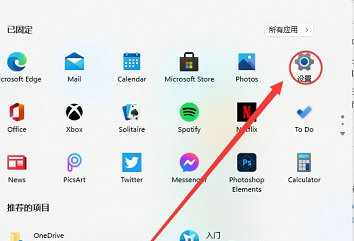
2、在设置界面中找到“用户”或“accounts”选项
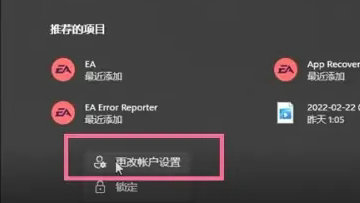
3、在用户界面中找到“改用本地账户登录”,一行蓝色文字
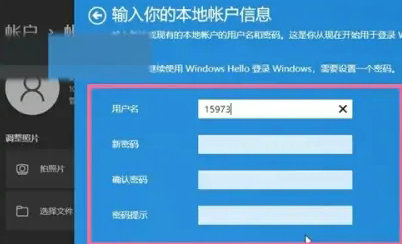
4、只要输入我们本地账户的密码就可以登录本地账户,退出微软账号了